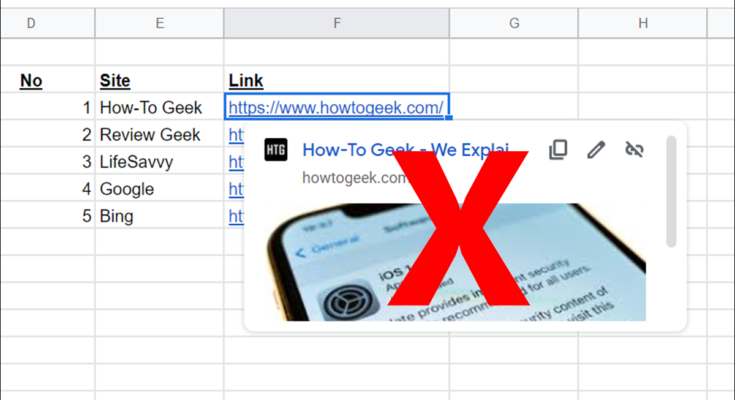No Planilhas Google, ao passar o mouse sobre um hiperlink , você vê uma grande visualização desse link. Esta visualização oculta as células abaixo, o que pode incomodá-lo. Felizmente, você pode ocultar esta grande visualização no Planilhas e mostraremos como.
Como funciona a ocultação de detalhes do link
Embora você possa remover a visualização grande do URL , uma pequena visualização do link continuará a aparecer. No momento em que este livro foi escrito, não há como desativar isso.
Além disso, o próprio Planilhas Google não tem a opção de ocultar visualizações de links. Você tem que contar com uma solução alternativa do Google Docs para fazer o trabalho. No Google Docs, quando você desativa uma opção de link, essa alteração também se aplica ao Planilhas Google. É assim que você desativa as visualizações de link em suas planilhas do Google Sheets.
Como desativar os detalhes do hiperlink no Planilhas Google
Para iniciar o processo, abra um navegador da web em seu computador Windows, Mac, Linux ou Chromebook e acesse o site do Google Docs . Lá, crie um novo documento ou abra um existente.
Na tela de edição do Documentos, na barra de menus, selecione Ferramentas> Preferências.
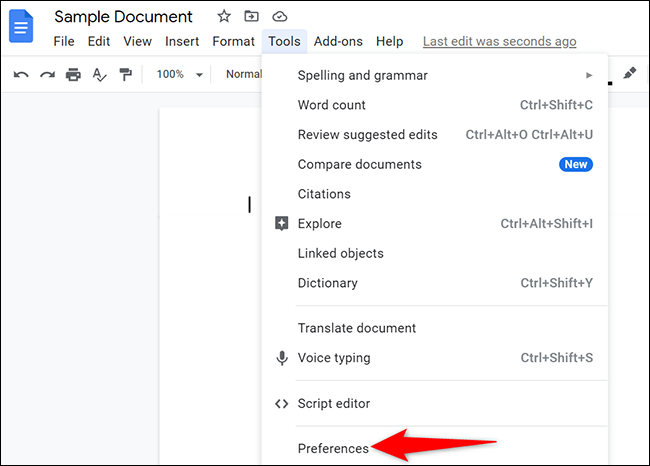
Na janela “Preferências”, clique na guia “Geral”.
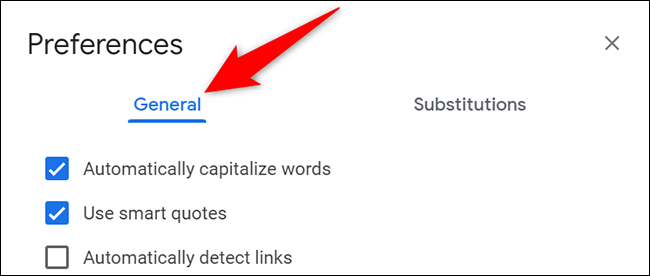
Na guia “Geral”, na parte inferior, desative a opção “Mostrar detalhes do link”. Em seguida, clique em “OK”.
Dica: no futuro, para habilitar as visualizações de link novamente, ative a opção “Mostrar detalhes do link”.
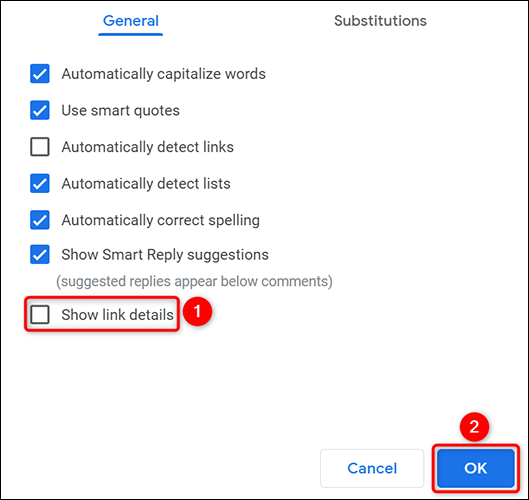
E isso é tudo. Você não verá mais as visualizações de links grandes em suas planilhas do Google Sheets.
Assim, você também pode desativar as visualizações de link no Safari do seu iPhone .